1、首先,我们打开钽吟篑瑜Au,然后点击某个轨道的【R】键,再点击下方的【录制】图标开始录制,先录一段噪音,接着再说话。

2、接着,录制完成后,我们在音频上右击,选择【编辑源文件】选项。
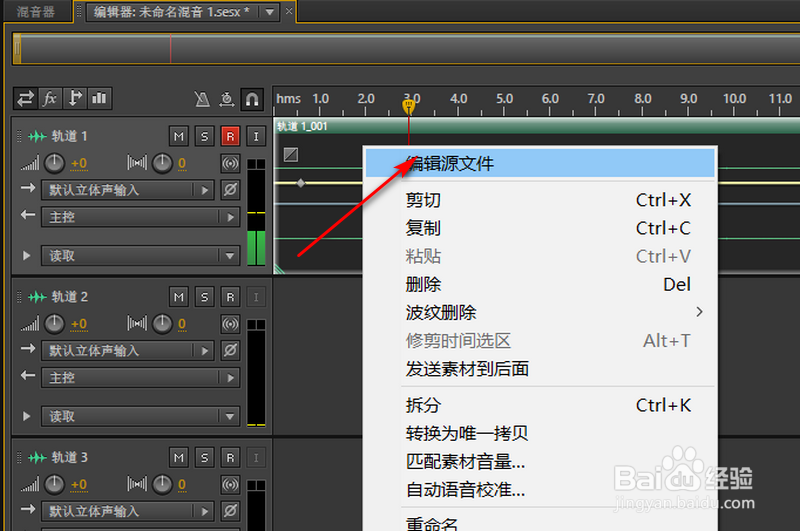
3、然后,我们点击下上方的选择条,选择一段噪音片段,鼠标右击,选择【捕捉噪声样本】选项。
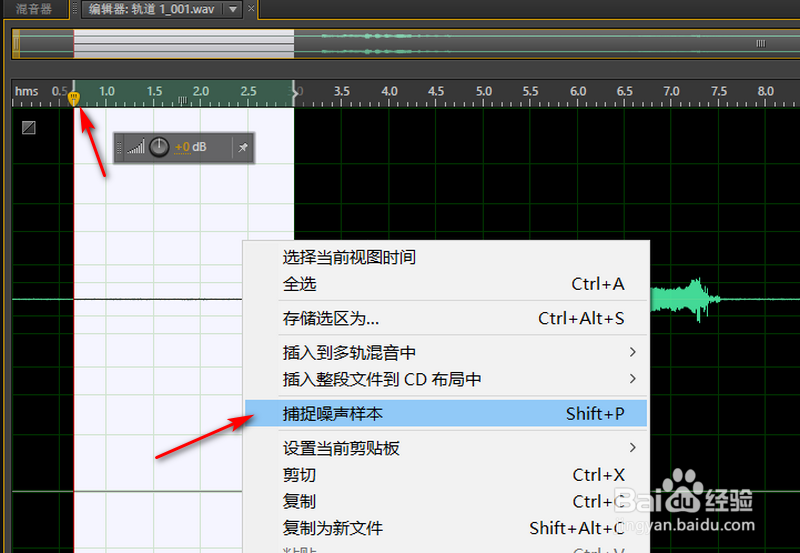
4、然后,再点击上方的【效果】选项卡,再依次点击【降噪/恢复】,【降噪】选项。

5、然后,依次点击【捕捉噪声样本】按钮,【选择完整文件】按钮,【应用】按钮。
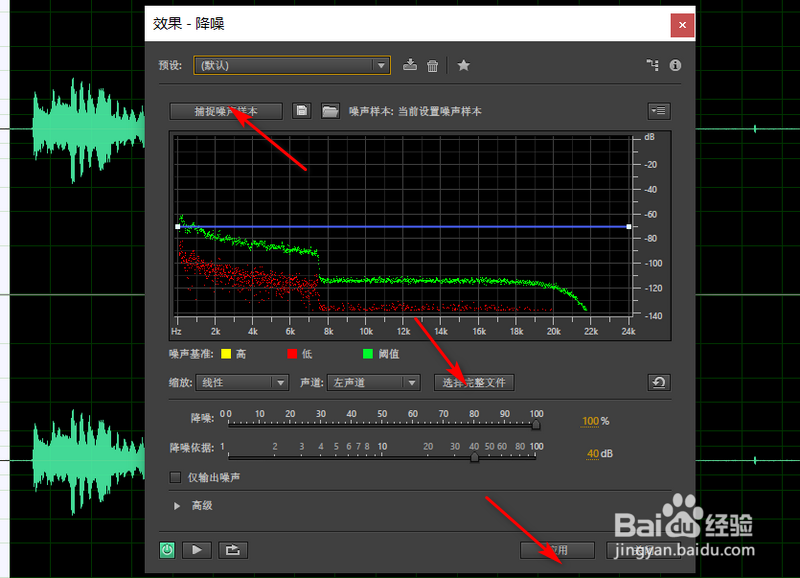
6、最后,我们就可以完成录音的降噪处理了,基本没有噪音了。

时间:2024-10-12 03:00:47
1、首先,我们打开钽吟篑瑜Au,然后点击某个轨道的【R】键,再点击下方的【录制】图标开始录制,先录一段噪音,接着再说话。

2、接着,录制完成后,我们在音频上右击,选择【编辑源文件】选项。
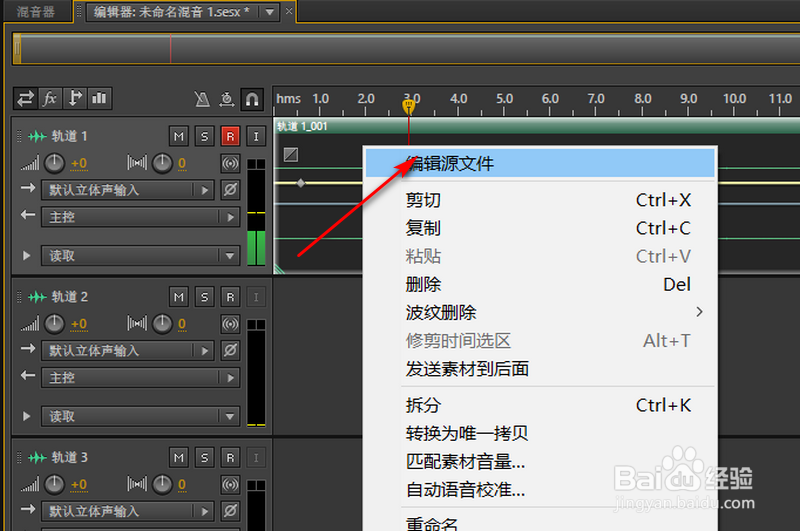
3、然后,我们点击下上方的选择条,选择一段噪音片段,鼠标右击,选择【捕捉噪声样本】选项。
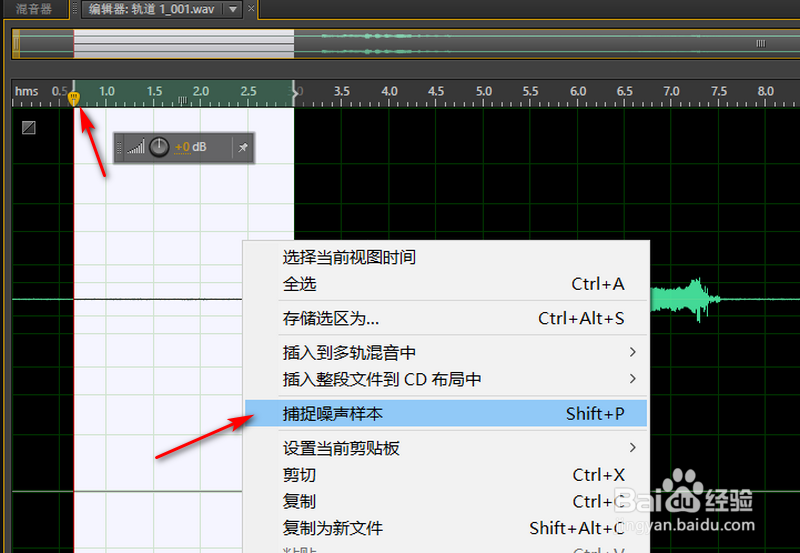
4、然后,再点击上方的【效果】选项卡,再依次点击【降噪/恢复】,【降噪】选项。

5、然后,依次点击【捕捉噪声样本】按钮,【选择完整文件】按钮,【应用】按钮。
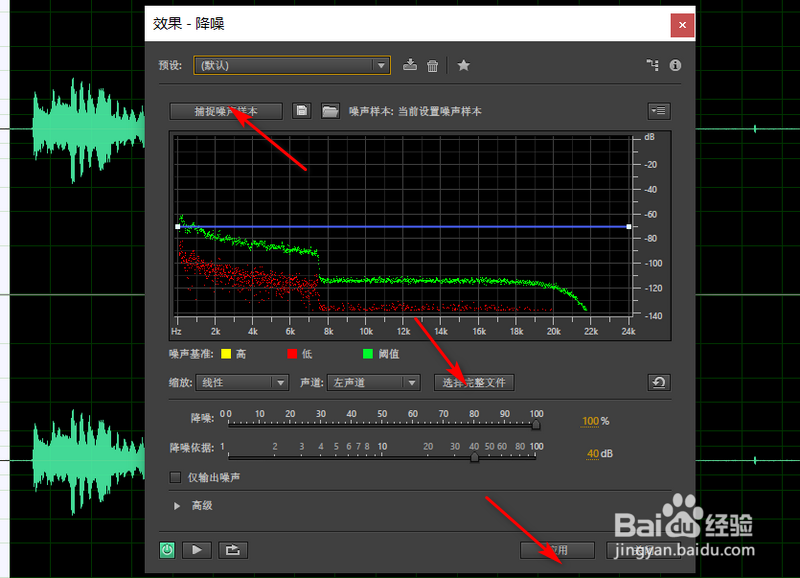
6、最后,我们就可以完成录音的降噪处理了,基本没有噪音了。

